Монтирование внутренней памяти Android как Mass Storage и восстановление данных

Восстановление данных, удаленных фото и видео, документов и других элементов из внутренней памяти современных Android телефонов и планшетов стало сложной задачей, поскольку внутреннее хранилище подключается по протоколу MTP, а не Mass Storage (как флешка) и привычные программы для восстановления данных не могут найти и восстановить файлы в этом режиме.
Существующие популярные программы для восстановления данных на Android (см. Восстановление данных на Android) пробуют обойти это: в автоматическом режиме получить root-доступ (либо предоставляя сделать это пользователю), а затем — прямой доступ к хранилищу устройства, но это работает не для всех устройств.
Однако, существует способ вручную смонтировать (подключить) внутреннее хранилище Android как флешку (Mass Storage Device) с помощью команд ADB, а затем использовать любую программу восстановления данных, работающую с файловой системой ext4, использующуюся на этом хранилище, например, PhotoRec или R-Studio. О подключении внутреннего хранилища в режиме Mass Storage и последующем восстановлении данных из внутренней памяти Android, в том числе после сброса на заводские настройки (хард ресета) и пойдет речь в данной инструкции.
Предупреждение: описываемый способ не для начинающих. Если вы относите себя к ним, то какие-то пункты могут оказаться непонятными, а результат действий не обязательно будет ожидаемым (теоретически, можно сделать хуже). Используйте изложенное только под свою ответственность и с готовностью к тому, что что-то пойдёт не так, а ваше Android устройство больше не включится (но, если всё делать, понимая процесс и без ошибок, этого произойти не должно).
Подготовка к подключению внутреннего хранилища
Все действия, описанные ниже можно выполнить в Windows, Mac OS и Linux. В моем случае использовалась Windows 10 с установленной в ней подсистемой Windows для Linux и Ubuntu Shell из магазина приложений. Установка компонентов Linux не обязательна, все действия можно провести и в командной строке (и отличаться они не будут), но я предпочел этот вариант, так как при использовании ADB Shell в командной строке возникли проблемы с отображением спецсимволов, не влияющие на работу способа, но представляющие неудобства.
Прежде чем начать подключение внутренней памяти Android как флешки в Windows выполните следующие шаги:
- Скачайте и распакуйте Android SDK Platform Tools в папку на вашем компьютере. Загрузка доступна на официальном сайте https://developer.android.com/studio/releases/platform-tools.html
- Откройте параметры системных переменных среды (например, начав в поиске Windows вводить «переменных», а затем в открывшемся окне свойств системы нажав «Переменные среды». Второй способ: открыть Панель управления — Система — Дополнительные параметры системы — «Переменные среды» на вкладке «Дополнительно»).

- Выберите переменную PATH (не важно, системную или пользовательскую) и нажмите «Изменить».
- В следующем окне нажмите «Создать» и укажите путь к папке с Platform Tools из 1-го шага и примените сделанные изменения.

Если вы проделываете указанные действия в Linux или MacOS, то поищите в Интернете, как в этих ОС добавить папку с Android Platform Tools в PATH.
Подключение внутренней памяти Android как Mass Storage Device
Теперь приступаем к основной части этого руководства — непосредственно подключение внутренней памяти Android как флешки к компьютеру.
- Перезагрузите ваш телефон или планшет в режиме Recovery. Обычно для этого нужно выключить телефон, затем зажать и удерживать кнопку питания и «громкость вниз» в течение некоторого времени (5-6) секунд, а после появления экрана fastboot выбрать Recovery Mode с помощью кнопок громкости и загрузиться в него, подтвердив выбор коротким нажатием кнопки питания. Для некоторых устройств способ может отличаться, но легко находится в Интернете по запросу: «модель_устройства recovery mode»
- Подключите устройство к компьютеру по USB и подождите некоторое время, пока оно не будет настроено. Если по окончании настройки в диспетчере устройств Windows устройство будет отображаться с ошибкой, найдите и установите ADB Driver именно для вашей модели устройства.

- Запустите Ubuntu Shell (в моем примере используется именно оболочка Ubuntu под Windows 10), командную строку или терминал Mac и введите adb.exe devices (Примечание: из-под Ubuntu в Windows 10 я использую adb для Windows. Можно было бы установить adb для Linux, но тогда бы он не «видел» подключенных устройств — ограничение функций подсистемы Windows для Linux).

- Если в результате выполнения команды вы видите подключенное устройство в списке — можно продолжать. Если нет — введите команду fastboot.exe devices
- Если в этом случае устройство отобразилось, значит всё подключено правильно, но рекавери не позволяет использовать команды ADB. Вероятно, придется установить кастомный рекавери (рекомендую найти TWRP для вашей модели телефона). Подробнее: Установка кастомного рекавери на Android.
- После установки кастомного рекавери, зайдите в него и повторите команду adb.exe devices — если устройство стало видным, можно продолжать.
- Введите команду adb.exe shell и нажмите Enter.
В ADB Shell по порядку выполняем следующие команды.
mount | grep /data
В результате получаем имя устройства block, которое будет использовать далее (не теряем его из виду, запоминаем).

Следующей командной размонтируем раздел data на телефоне, чтобы иметь возможность подключить его как Mass Storage.
umount /data
Далее находит индекс LUN нужного раздела, соответствующего Mass Storage Device
find /sys -name lun*
Будет отображено несколько строк, нас интересуют те, которые имеют в пути f_mass_storage, но пока мы не знаем, какая именно (обычно, заканчивающиеся на просто lun или lun0)
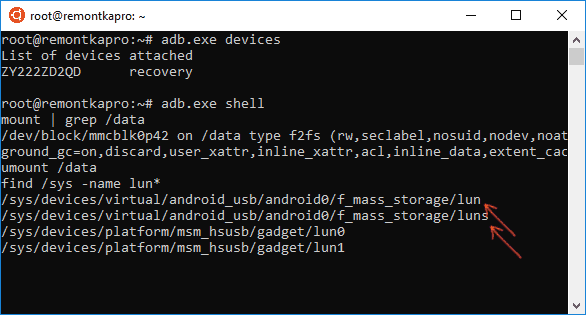
В следующей команде используем имя устройства из первого шага и один из путей с f_mass_storage (один из них соответствует внутренней памяти). Если будет введен неверный, вы получите сообщение об ошибке, тогда пробуем следующий.
echo /dev/block/mmcblk0p42 > /sys/devices/virtual/android_usb/android0/f_mass_storage/lun/file

Следующий шаг — создаем скрипт, подключающий внутреннее хранилище к основной системе (всё, что ниже — одна длинная строка).
echo "echo 0 > /sys/devices/virtual/android_usb/android0/enable && echo \"mass_storage,adb\" > /sys/devices/virtual/android_usb/android0/functions && echo 1 > /sys/devices/virtual/android_usb/android0/enable" > enable_mass_storage_android.sh
Выполняем скрипт
sh enable_mass_storage_android.sh

В этот момент сессия ADB Shell будет закрыта, а к системе будет подключен новый диск («флешка»), представляющий собой внутреннюю память Android.

При этом, в случае Windows вас могут попросить отформатировать накопитель — не делайте этого (просто Windows не умеет работать с файловой системой ext3/4, но многие программы для восстановления данных умеют).
Восстановление данных из подключенного внутреннего хранилища Android
Теперь, когда внутренняя память подключена как обычный накопитель, мы можем использовать любую программу для восстановления данных, которая умеет работать с разделами Linux, например, бесплатную PhotoRec (доступную для всех распространенных ОС) или платную R-Studio.
Я пробую выполнить действия с PhotoRec:
- Скачиваем и распаковываем PhotoRec с официального сайта https://www.cgsecurity.org/wiki/TestDisk_Download
- Запускаем программу, для Windows и запуска программы в графическом режиме запустите файл qphotorec_win.exe (подробнее: восстановление данных в PhotoRec).
- В главном окне программы вверху выбираем устройство Linux (тот новый диск, который мы подключили). Ниже указываем папку для восстановления данных, а также выбираем тип файловой системы ext2/ext3/ext Если вам требуются файлы лишь определенного типа, рекомендую указать их вручную (кнопка «Форматы файлов»), так процесс пойдет быстрее.

- Еще раз убедитесь, что выбрана нужная файловая система (иногда переключается «сама»).
- Запустите поиск файлов (находиться они начнут на втором проходе, первый — поиск заголовков файлов). При нахождении, они автоматически будут восстановлены в указанную вами папку.

В моем эксперименте из 30 удаленных из внутренней памяти фотографий в идеальном состоянии было восстановлено 10 (лучше, чем ничего), для остальных — только миниатюры, также были найдены скриншоты png, сделанные ещё до хард-ресета. R-Studio показала примерно тот же результат.
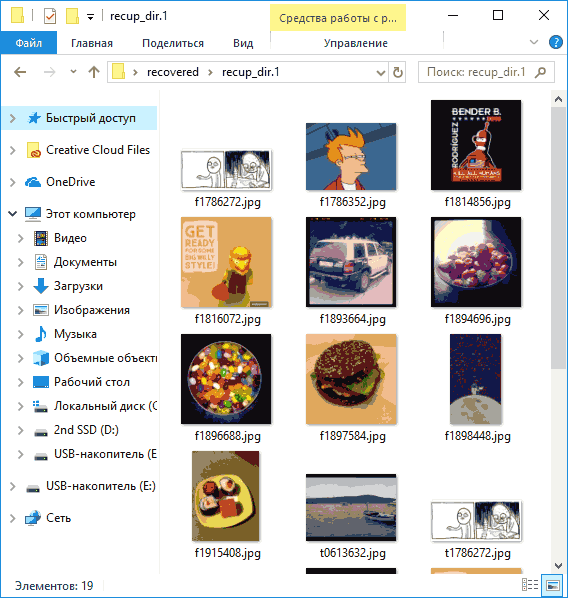
Но, так или иначе, это не проблема способа, который работает, а проблема эффективности восстановления данных как таковой в некоторых сценариях. Так же отмечу, что DiskDigger Photo Recovery (в режиме глубокого сканирования с root) и Wondershare Dr. Fone for Android показали сильно худший результат на том же устройстве. Конечно, вы можете попробовать и любые другие средства, позволяющие восстанавливать файлы с разделов с файловой системой Linux.
По окончании процесса восстановления, извлеките подключенное USB устройство (используя соответствующие способы вашей операционной системы).

Затем можно просто перезагрузить телефон, выбрав соответствующий пункт в меню рекавери.






Балбес
А у меня средствами телефона так получилось…
Но он у меня жутко старый и вообще странный.
Ответить
nTn
Добрый!
До adb.exe devices все как в статье.
Adb.exe Shell
Куда копать, подскажите, плс.
Ответить
Dmitry
Это говорит о том, что на устройстве нет system/bin/sh, т.е. adb не может запустить shell (или по какой-то причине не монтируется хранилище)
Причины: бывает на некоторых кастомных прошивках или после удаления папки под root.
А вот как победить, кроме перепрошивки, что-то не придумаю и гугл не хочет подсказывать.
А еще на всякий случай попробуйте запуск adb shell но не в рекавери (просто для проверки, без остальных команд), а в нормально запущенном устройстве — работает? Тогда может дело в рекавери (не дает почему-то использовать shell оттуда).
Ответить
Svetlana
Дмитрий, спасибо за сайт. Постоянно нахожу ответы на все интересующие меня темы. Но не нашла информацию о перепрошивке системы Android на телефоне Samsung. Если есть такая статья, то дайте ссылку пожалуйста или напишите шикарную статью, которые у вас так здорово получаются. Заранее спасибо
Ответить
Dmitry
Светлана, здравствуйте и спасибо за отзыв.
Чтобы написать, мне нужен смартфон от Samsung, а у меня такого нет : (
Но в интернете, уверен на эту тему должно что-то хорошее найтись.
Ответить
Валентина
А можно Вас попросить подключиться удаленно и попробовать восстановить фото и видео моей маленькой дочурки с телефона? Так жаль…. Пожалуйста…. дошла до п.3 в разделе «Подключение внутренней памяти…» и тупик(
Ответить
Dmitry
Здравствуйте.
Нет, извините, я таких услуг не оказываю.
Ответить
Балбес
А если на полученной флешке разделами поманипулировать?
Ответить
Dmitry
Что именно вы имеете в виду?
Т.е. взять средствами Win начать двигать-создавать-удалять разделы? Думаю, либо не получится (хороший вариант), либо устройство в кирпич превратится (не очень хороший).
Ответить
Egor
Здравствуйте! После выполнения команды sh enable_mass_storage_android.sh телефон отключается от компьютера (слышно звук отключения устройства, и пропадает в Диспетчере устройств), но как флешка не подключается.
Ответить
Dmitry
Здравствуйте.
Попробуйте не /sys/devices/virtual/android_usb/android0/f_mas
s_storage/lun/file
А lun0
Ответить
БлагоЯр
Установил на Lenovo S650 TWRP, перезагрузился командой
«adb reboot recovery»
выполняю команду
«adb devices»
девайс отображается, но показывает не recovery, а connecting. Пробую в TWRP выбрать перезагрузить в recovery, тоже самое (попадаю в главное меню TWRP).
В bash (тоже win 10) при наборе команд mount и дальше по списку нужная информация не появляется, а просто как в linux новая строка (как-будто команда выполнена успешно).
ПС. И определилось не как накопитель, а как DVD-дисковод.
Ответить
Dmitry
Попробуйте, уже находясь в рекавери, команды по порядку
adb kill-server
adb start-server
А потом снова adb devcies.
Драйвер, я так понимаю, поставлен, коль TWRP установили.
Ответить
Дима
У меня вопрос. Я все делал правильно по инструкции. «флешка» подключилась, все как на скрине. но photo rec в упор не видит её. где могла быть ошибка и как исправить?
Ответить
Dmitry
Хм… вот тут не скажу. А если другой софт использовать, не PhotoRec? R-Studio например (знаю, что она платная, но пробной версией можно хотя бы попробовать посмотреть, увидит ли)
Ответить
Константин
Добрый день!
Проделал все как описано, только не через убунтху, а в стандартной командной строке винды.
выполнил запуск скрипта, командная строка обнулилась, а память так и не появилась
Ответить
Dmitry
Здравствуйте, а f_mass_storage было несколько или один? Если несколько, попробуйте со вторым.
Ответить
Олег
Такае же проблема как и у Egor, выполняю скрипт сышно звук отключения usb,телефон отключается,и все пропадает,и как флэшка не подключается
Здравствуйте! После выполнения команды sh enable_mass_storage_android.sh телефон отключается от компьютера (слышно звук отключения устройства, и пропадает в Диспетчере устройств), но как флешка не подключается.
Ответить
Dmitry
Здравствуйте. Тут, к сожалению, вот так дистанционно я не смогу помочь. Т.е. был бы у меня телефон на руках, может поковырялся, нашел бы в чем дело, но догадаться просто по описанию (при условии что всё точно было задано в скрипте именно для вашего случая) не могу.
Ответить
Romik
Добрый день! Телефон Lenovo z90. Блин, нужно было восстановить фотки, поставил рут, телефон перестал грузиться, висит на инициализации. Через TWRP в UMS не монтируется, просто ничего не происходит, в режиме MTP работает, в режиме UMS говорит все ок, но никаких движений, попробовал по инструкции, вроде тоже все ок, телефон из ADB выходит, но тоже ничего не происходит. Соответственно прошивать и заново рутить, чтобы прогами попробовать — это смерть всему) Кто что думает? Есть шансы)
Ответить
Dmitry
Здравствуйте. Сдаюсь… не могу дать четкого совета. Сам бы гуглил и думал, что ещё пробовать побезопаснее…
Ответить
Михаил
find /sys -name lun*
find: /sys/kernel/slab/L2TP/IPv6: No such file or directory
find: /sys/kernel/slab/L2TP/IP: No such file or directory
куда копать?
Ответить
Dmitry
а что на первых двух командах он выдает? mount grep /data и umount /data ? успешно проходит?
Если судить по выдаче он просто не видит разделов с памятью
Ответить
Михаил
List of devices attached
cb10c0e8 recovery
qwerty@DESKTOP-GOTRTVR:~$ adb.exe shell
mount | grep /data
/dev/block/sda13 on /data type ext4 (rw,seclabel,noatime,data=ordered)
umount /data
find /sys -name lun*
find: /sys/kernel/slab/L2TP/IPv6: No such file or directory
find: /sys/kernel/slab/L2TP/IP: No such file or directory
Ответить
Dmitry
Не знаю, Михаил, что подсказать. Если стоит стоковый рекавери, я бы попробовал с TWRP, но не уверен, что в этом дело.
Ответить
Evgeniy
Добрый день, у меня почему-то не нашло эту дерикторию
herolte:/ $ umount /data
umount: bad /etc/fstab: No such file or directory
и при вводе команды
find /sys -name lun*
пишет что нет доступа
find: /sys/module/nf_conntrack_ipv4/parameters/hashsize: Permission denied
find: /sys/module/nf_conntrack_sane/parameters/ports: Permission denied
find: /sys/module/nf_conntrack_tftp/parameters/ports: Permission denied
find: /sys/bcm-dhd/wklock_trace: Permission denied
И соответственно ничего не выводит
Ответить
Dmitry
А mount | grep /data что выдает? ADB видит ваше устройство и что оно в fastboot?
Ответить
Артём
Шикарная статья!
Android 7.1, Xiaomi Redmi3, Win10 — всё сработало с первого раза на ура! (TWRP стоит)
Ответить
sarc.coma
Здравствуйте.
Тестировав приложения для очистки Android 6, удалил по невнимательности все фотографии со смартфона, теперь необходимо их восстановить. Android Studio я установил, подключил к переменной среде Path — Platform Tools и Tools; но инструкция по вводу ADB-команд из Ubuntu Shell — вероятно отличается от инструкции по вводу ADB-команд из Командной строки Windows 7 — не могли б вы составить подробную инструкцию для ввода ADB-команд из Командной строки в Windows 7 / Windows 10?
Был бы вам очень признателен.
Ответить
Dmitry
Здравствуйте.
Нет, оно там не будет никак отличаться в общем-то. Я не стал делать описание для командной строки, потому что у меня в ней возникли проблемы с кодировкой: т.е. ответы команд adb shell приходили «кракозябрами» наполовину, но суть там та же самая остается.
Ответить
sarc.coma
Насколько я знаю по личному опыту — комманды в Windows PowerShell и в Коммандной строке — отличаются , точно ли не будут отличаться комманды для Комманлной строки и Ubuntu Shell?
Дело в том что я не могу розкошевать временем у ПК (которого на данный момент у меня нет) — экспериментируя, я договорился с соседом — что он пустит меня в один день сделать то что мне необходимо — и мне нужно быть полностью подготовленным, чтоб за один день управиться, у него семья — малые дети — мне не позволит совесть часто напрягать их своим присутствием.
Ответить
Dmitry
В данном случае мы не используем команды PowerShell или командной строки или Ubuntu Shell, мы используем команды adb shell (т.е. adb.exe shell одинаково везде сработает, если только не из под «настоящего» Linux запускать, а уже после этого обработка команд ведется в оболочке adb, независимо от того, откуда к ней обратились).
Ответить
sarc.coma
ввёл adb.exe devices в рекавери — вышло неправильно, прошил TWRP и поставил рут, ввёл — вышло правильно — как у вас на изображении, ввёл adb.exe shell вышло — error: и что-то по английски, ввёл следующую — то-же — error.
В TWRP нажал на кнопку третью справа — значек в виде черточек — там написано — то что вы описали через adb найти — ‘/dev/block/dm-0’ — это оно?
Но всё равно-же остальные команды не работают — что же делать?
Ответить
Dmitry
А что за модель телефона? На некоторых встречается, что adb shell не работает, действительно, но обычно есть пути решения (поищите в интернете: ваша_модель_телефона + adb shell)
Ответить
sarc.coma
Fly FS408 Stratus 8
Ответить
sarc.coma
А как Android Studio (и какие компоненты) устанавливать правильно?
В переменные среды я правильно вписал, может неправильно установил и чего-то нехватает?
Ответить
Dmitry
Да там не требуется целиком Android Studio, только platform-tools.
Ответить
sarc.coma
а можно два последних скрипта скопировать в блокнот и поставив расширение .cmd — запустить от админа — чтоб в процессе быстрее было?
Ответить
Dmitry
Не получится. Они выполняются не в среде Windows, а в adb shell
Ответить
Саша
C:\Minimal ADB and Fastboot>adb.exe devices
List of devices attached
LP036H88A7470001496 recovery
C:\Minimal ADB and Fastboot>adb.exe shell
~ # [6n
_
что может быть? инфу не нашёл(
Ответить
Dmitry
Так судя по всему всё ок. Т.е. если я правильно понял, у вас после adb.exe shell появляется приглашение к вводу команд в adb shell, как и должно быть. А то, что оно выглядит коряво, об этом я в статье писал (и потому в Ubuntu делал).
Ответить
Сергей
Здравствуйте. Ввожу: (код)
Ошибка:
can’t create /sys/devices/platform/mt_usb/musb-hdrc.0.auto/gadget/lun0: Is a directory
Не подскажете в чем проблема?
Ответить
Dmitry
Здравствуйте.
Подскажу:
обратите внимание, я в пути в команде где echo в конце после пути до lun или lun0 добавляю /file (т.е. команда создает файл в папке lun, а в вашей команде файл с именем lun создается в папке gadget и не может создаться, т.к. уже есть папка с таким именем. надеюсь, внятно объяснил).
Ответить
Сергей
Виноват, не внимательный. Тоже увидел. Спасибо
Ответить
Владимир
Здравствуйте. Актуально ли данное руководство для монтирования внутренней памяти Samsung Galaxy S7? Спасибо.
Ответить
Dmitry
Здравствуйте.
Через параметры — нет не получится. Через ADB или Root Essentials делают (но потенциально рискованно), вот например инструкция (на англ) прямо по этому аппарату: modaco.com/news/android/heres-how-to-configure-adoptable-storage-on-your-s7-s7-edge-r1632/
Ответить
Владимир
Почему рискованно этими методами? И если воспользоваться этой инструкцией, что Вы приложили, возможно ли будет восстановить данные (есть ли шанс), при благополучном стечении обстоятельств?
Ответить
Dmitry
Потому что всегда рискованно на андроидах «обходить» то, что производитель предусмотрел. А про данные: о каких данных идет речь? Карта памяти в любом случае будет отформатирована, данные во внутренней памяти уже имеющиеся не трогаются. Но если что-то пойдет не так и вам, например, придется сбрасывать/перепрошивать телефон — нет, данные не восстановить.
Ответить
Владимир
Во внутренней памяти был архив с документами (~1мб). Видимо надежды восстановить уже нет, так как я до этого уже делал полный сброс с вайпом.
Ответить
Dmitry
Нет, не получится восстановить в вашем сценарии.
Ответить
Александр
Все проделал от начала до конца, сессия закрыта, но usb накопителя нету, появился новый cd дисковод. ПОмогите пожайлуста
Ответить
Dmitry
Здравствуйте. Не могу ответить, почему в вашем случае CD-привод… и что предложить — тоже, к сожалению, в голову не приходит.
Ответить
Оксана
Добрый день! Нужна ваша помощь. Неделю назад от полной разрядки отключился Xiaomi Redmi Note 4 и больше не включался. Единственным решением нашла сделать Wipe Data, заработал, обновился до 10. По инструкции удалось установить TWRP и получить потом root. Следующим этапом по восстановлению файлов так поняла, что необходимо подключить внутреннюю память как флешку и попалась ваша статья. Вчера делала все по вашей инструкции, устройство обнаружил наподобие вашего dev/block/mmcblk….., дошла до поиска lun, затем у подходящего ввела команду umount… на что выдал ошибку cant umount/invalid… На этом вчера и закончила, сил не хватило. Сегодня все повторно делаю и мое устройство уже видит по другому dev/block/dm-0, это нормально? далее все по инструкции: скрипт, выполнить скрипт. В результате из adb shell вышел, но как накопитель не появился(
Ответить
Dmitry
Здравствуйте.
По описанию не могу сказать, нормально или нет. Странно, но если смартфон исправно работает, приложения ставятся, данные пишутся, то не стоит переживать.
А вот насчет данных, боюсь, вы уже их не достанете, только то, что успели синхронизировать с гуглом и другими сервисами. После удаления — сработал бы описанный способ. После wipe — нет.
Причина: современные андроид устройства по умолчанию шифруют внутреннюю память. После сброса сбрасываются и ключи шифрования и данные в результате становятся недоступными каким-либо образом.
Ответить
Алексей
Для всех, у кого не появляется диск — попробуйте или переустановить драйвера windows/вставить в другой USB, в который еще не вставляли, или попробуйте на другой операционной системе. У меня на Windows server 2012 x64 не появился диск, а на Windows 7 X32 появился.
Ответить
sadam
Добрый день, телефон Samsung S8 Android 8.0, запускаю все из Windows 10 бит 64, если перейти в телефоне в режим Recovery то adb.exe devices его не видит, хотя есть просто включить, то видит, не подскажите куда копать?
Еще вопрос по пути, такого как у вас пути нет, самое близкое это
find: /sys/devices/virtual/android_usb/android0/f_midi/device: Permission denied
find: /sys/devices/virtual/android_usb/android0/f_midi/subsystem: Permission denied
find: /sys/devices/virtual/android_usb/android0/subsystem: Permission denied
find: /sys/devices/virtual/android_usb/android0/f_audio_source/device: Permission denied
find: /sys/devices/virtual/android_usb/android0/f_audio_source/subsystem: Permission denied
find: /sys/devices/virtual/android_usb/android0/f_conn_gadget/device: Permission denied
find: /sys/devices/virtual/android_usb/android0/f_conn_gadget/subsystem: Permission denied
Тоже вопрос, может подскажите путь? Это я так понимаю у разных версий Андроида он разных?
PS
Хочу восстановить фото из внутренней памяти.
Спасибо.
PSS
Готов оплатить ваши услуги если подключитесь удаленно и поможете решить вопрос.
Ответить
Dmitry
Здравствуйте.
Зависит от производителя. С Samsung-ами такого не проделывал (у меня Note 9 и мне его жалко для экспериментов). Но предполагаю, что до разблокировки загрузчика и установки кастомного рекавери не получится.
Также, на всякий случай: если вы хотите восстанавить после сброса устройства, не приступайте даже: не получится (потому как там данные во внутренней памяти шифруются, а после сброса ключи шифрования уже новые и старую информацию не достать).
Ответить
Анастасия
Здравствуйте Дмитрий!
Может я что-то неправильно делаю, но у меня ничего не получилось как у Вас на скриншоте после пунктов:
3. Выберите переменную PATH (не важно, системную или пользовательскую) и нажмите «Изменить».
4. В следующем окне нажмите «Создать» и укажите путь к папке с Platform Tools из 1-го шага и примените сделанные изменения.
Когда я на PATH нажимаю «Изменить», то у меня не выскакивает окошка с возможностью Создать как у Вас показано, а появляется маленькое окошко с 2-мя строчками:
в первой «Имя переменной», а во второй «Значение переменной». Пробовала и на компьютере и на ноутбуке- и там и там одно и то же выскакивает. Что-то можно с этим сделать?
Ответить
Dmitry
Здравствуйте.
Если вы точно выбираете переменную path в одном из списков (верхнем или нижнем) и именно там же нажимаете кнопку «изменить», то решение такое: в том появляющемся окне с двумя строчками:
1. вверху уже должно быть указано PATH
2. Если нижняя часть пустая — просто указываем путь к Platform tools
3. Если там что-то уже есть, то в конце этого что-то ставим знак ; и сразу, без пробела — путь к platform tools.
Ответить
Сергей
Здравствуйте Дмитрий! Все делаю так, как вы написали, все ок, но после запуска скрипта adb отключается, а накопитель не появляется. Повторял несколько раз с тем же успехом. Подскажите плиз, что бы это могло быть?
Ответить
Dmitry
Здравствуйте.
А в управлении дисками Windows тоже ничего не появляется? А в диспетчере устройств?
Ответить
Дмитрий
Здравствуйте! после всех действий телефон определяется как Редми 3 в безопасном извлечении устройств и больше ни где не определяется. Подскажите куда копать?
Ответить
Dmitry
Здравствуйте.
В управлении дисками не появляется новых накопителей?
Ответить
Александр
Здравствуйте Дмитрий!
Проблема: grep/data: not found
Рекавери TWRP
C:\Users\ALexandr>adb.exe devices
List of devices attached
11b9ff24 recovery
C:\Users\ALexandr>adb.exe shell
~ # mount|grep/data
/sbin/sh: grep/data: not found
Ответить
Dmitry
Здравствуйте.
Пробелы.
mount пробел | пробел grep пробел /data
Ответить